- Հեղինակ Jason Gerald [email protected].
- Public 2024-01-19 22:12.
- Վերջին փոփոխված 2025-01-23 12:20.
Xbox 360 -ի սեփականատերերի համար քիչ բաներ ավելի նյարդայնացնող են, քան մահվան կարմիր մատանին (RRoD): Բարեբախտաբար, դուք կարող եք մի քանի քայլ կատարել դրանից խուսափելու համար կամ աշխատել դրա շուրջ, եթե արդեն զգում եք RRoD: Կարդացեք այս ուղեցույցը ՝ ձեր վահանակը վերանորոգելու և խաղը շարունակելու համար:
Քայլ
Մեթոդ 1 -ը 3 -ից. RRoD- ի ախտանիշների ճանաչում

Քայլ 1. Ուշադրություն դարձրեք խաղի կատարողականի անկմանը:
Եթե ձեր խաղը երկար ժամանակ է պահանջում բեռնման համար, կամ եթե խաղը սկսում է խափանվել և սառչել ինքնուրույն, դա կարող է լինել վահանակի վթարի ախտանիշ:

Քայլ 2. Տեղյակ եղեք համակարգի վատ աշխատանքի մասին:
Եթե ձեր Xbox- ը դադարում է հաճախակի աշխատել, նույնիսկ այն ժամանակ, երբ դուք չեք խաղում, սարքավորումները կարող են սկսել խափանում:
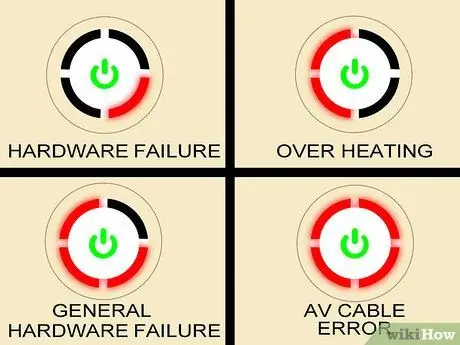
Քայլ 3. Հասկացեք տարբեր գույնի կոդերը:
Xbox 360 հզորության կոճակի շուրջ ցուցադրվում է 5 տարբեր գույնի կոդեր: Յուրաքանչյուր գույնը ցույց է տալիս տարբեր աստիճանի վնասներ:
- Կանաչ լույսը ցույց է տալիս, որ վահանակը միացված է և աշխատում է նորմալ: Կանաչ լույսերի թիվը ցույց է տալիս միացված վերահսկիչների թիվը:
- Մեկ կարմիր լույսը ցույց է տալիս ապարատային անսարքություն: Այս կոդը սովորաբար ցուցադրվում է «E74» կոդով և նմանատիպ այլ բաներով հեռուստատեսությամբ: Սա նշանակում է, որ վահանակի մասշտաբային տեսասարքը վնասվել է:
- Երկու կարմիր լույսերը ցույց են տալիս, որ կոնսոլը գերտաքացում է: Եթե կոնսոլը գերտաքանում է, համակարգը կփակվի և կցուցադրի գունային կոդ: Օդափոխիչը կշարունակի աշխատել մինչև բաղադրիչը սառչի:
- Երեք կարմիր լույսերը նշանակում են ընդհանուր ապարատային անսարքություն կամ մահվան կարմիր օղակ: Այս ծածկագիրը ցույց է տալիս, որ մեկ կամ մի քանի բաղադրիչ ձախողվել է, և համակարգը այլևս չի կարող գործել: Հեռուստատեսության վրա սխալի կոդ չի հայտնվի:
- Չորս կարմիր լույսերը ցույց են տալիս, որ AV մալուխը ճիշտ միացված չէ: Ստուգեք կոնսոլից հեռուստացույցի կապը: Այս կոդը չի երևա, եթե օգտագործում եք HDMI կապ:
Մեթոդ 2 3 -ից. RRoD- ի վերանորոգում

Քայլ 1. Գնեք RRoD վերանորոգման հավաքածու:
Այս հավաքածուն սովորաբար բաղկացած է Xbox 360 բացիչից, ինչպես նաև ջերմության փոխանցման նոր մածուկից, երկրպագուներից և պտուտակներից: Որոշ գործիքներ նույնիսկ ներառում են ձեզ անհրաժեշտ պտուտակահան: Ինքնուրույն վերանորոգում կատարելը կարող է դժվար լինել, բայց դա կարող է շտկել RRoD- ի դեպքերի մեծ մասը:
- Վերանորոգումն ինքնուրույն կատարելու համար հարկավոր է բացել Xbox 360 -ը և հեռացնել մայրական տախտակը պատյանից: Մայր տախտակը հեռացնելուց հետո ձեզ հարկավոր է հեռացնել երկրպագուները պրոցեսորից և գրաֆիկական պրոցեսորից ՝ սեղմելով սեղմիչները մայր տախտակի հետևում:
- Օդափոխիչը հեռացնելուց հետո ձեզ հարկավոր է հեռացնել հին ջերմահաղորդիչ մածուկը և քսել նոր մածուկը: Հին մածուկը հեռացնելու համար գուցե անհրաժեշտ լինի օգտագործել ացետոն կամ եղունգների լաքահանող միջոց: Մածուկը հեռացնելուց հետո ձեզ հարկավոր է հեռացնել ջերմահաղորդիչ բարձիկը:
- Փոխեք օդափոխիչի և ջերմահաղորդիչ բարձիկները նորերով և նորից հավաքեք Xbox- ը:

Քայլ 2. Վերցրեք վահանակը պրոֆեսիոնալ վերանորոգման խանութ:
Կան բազմաթիվ խանութներ, ինչպես առցանց, այնպես էլ անցանց, որոնք առաջարկում են Xbox- ի վերանորոգման ծառայություններ: Այս ծառայությունը կկատարի վերը նկարագրված քայլերը, և դրա անձնակազմը կարող է տաքացնել զոդը ջերմային ատրճանակով: Այս վերանորոգման ծառայությունները կարող են թանկ լինել, բայց դրանք ավելի ապահով են, քան ինքներդ վերանորոգումը կատարելը: Համոզվեք, որ ընտրել եք վստահելի ծառայություն:
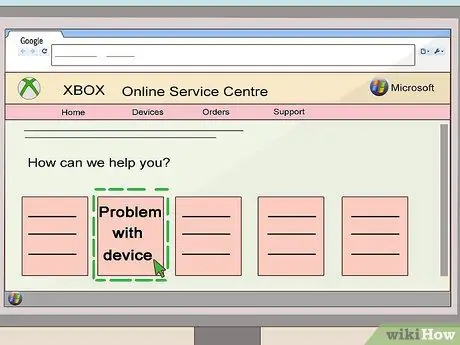
Քայլ 3. Վահանակը ուղարկեք Microsoft- ին:
Եթե ձեր վահանակը դեռ երաշխիքի տակ է, Microsoft- ը կփոխարինի կամ կվերանորոգի ձեր անսարք վահանակը: Եթե երաշխիքի ժամկետը լրանա, կարող եք Microsoft- ին վճարել վերանորոգման վճար: Վերանորոգման ծախսերը կարող են ավելի էժան լինել, եթե գրանցվեք այստեղ:
3 -րդ մեթոդ 3 -ից. RRoD- ի կանխարգելում

Քայլ 1. Հասկացեք սարքավորման անսարքության պատճառը:
Atերմությունը Xbox 360 -ի ապարատային ձախողման թիվ մեկ պատճառն է: 360իշտ աշխատելու համար Xbox 360 -ը պետք է պատշաճ օդափոխվի: Չափից շատ ջերմությունը կարող է առաջացնել բազմաթիվ ապարատային խնդիրներ, որոնք վնաս են պատճառում տարբեր բաղադրիչներին:
Ավելորդ ջերմությունը կարող է թեքել մայրական սալիկը և հանել պրոցեսորը և գրաֆիկական պրոցեսորը:

Քայլ 2. Համակարգը պահեք լավ օդափոխվող տարածքում:
Մի պահեք Xbox- ը պահարանում կամ այլ փակ տարածքում: Համոզվեք, որ այլ էլեկտրոնիկա սարքի մոտ չեն և բացեք Xbox- ի օդափոխիչները: Մի պահեք ձեր Xbox գորգապատ տարածքում, քանի որ այն չի կարողանա օդ մխիթարել վահանակի տակից:

Քայլ 3. Խուսափեք չափազանց երկար խաղալուց:
Xbox- ի անընդհատ գործարկումը կբարձրացնի դրա ստեղծած ջերմությունը: Հանգստացեք Xbox- ին, որպեսզի այն սառչի:

Քայլ 4. Տեղադրեք համակարգը հորիզոնական:
Ապացուցված է, որ Xbox- ի ուղղահայաց պահումը նվազեցնում է ջերմությունը կլանելու ունակությունը, ինչպես նաև մեծացնում է ձայնասկավառակի քերծվելու վտանգը: Տեղադրեք համակարգը հորիզոնական ամուր, հարթ տեղում:

Քայլ 5. Մի դրեք օբյեկտները Xbox- ի վերևում:
Կուտակված առարկաները ջերմություն կվերադարձնեն համակարգին: Մաքուր պահեք ձեր Xbox- ի գագաթը:

Քայլ 6. Մաքրեք ձեր խաղային տարածքը:
Համոզվեք, որ պարբերաբար հեռացնում եք փոշին `համակարգում մասնիկների կուտակումից խուսափելու համար: Մաքրել շրջակա միջավայրի փոշին `օդում փոշու քանակը նվազեցնելու համար:

Քայլ 7. Մաքրել ձեր Xbox- ը:
Օդափոխման խողովակներից փոշին ծծելու համար օգտագործեք փոշեկուլ: Պարբերաբար մաքրեք համակարգից փոշին: Extremeայրահեղ դեպքերում դուք կարող եք բացել համակարգը և օգտագործել սեղմված օդը `բաղադրիչներից փոշին հեռացնելու համար:






